
Spotify ialah platform muzik popular dengan alatan mudah untuk mengatur lagu atau podcast. Ramai di antara kami juga menggunakan ciri baris gilir platform untuk membina senarai main kami yang diperibadikan. Tetapi bagaimana jika anda beratur lagu secara tidak sengaja yang anda tidak suka atau tidak mahu mendengarnya? Ia mudah; anda mesti menyingkirkannya. Jadi, dalam siaran ini, saya akan mengajar anda cara mengosongkan baris gilir Spotify anda pada iPhone, iPad dan Mac.
Cara mengosongkan baris gilir di Spotify menggunakan iPhone atau iPad
Terdapat dua cara untuk mengalih keluar item daripada baris gilir pada apl iOS Spotify, dan kedua-duanya adalah mudah.
Berita baiknya ialah prosedur pada dasarnya adalah sama untuk pengguna Android dan iPhone. Cuma pastikan anda telah log masuk ke apl dengan kelayakan anda.
Nyahbaris lagu daripada baris gilir Spotify pada iPhone
- Lancarkan apl Spotify pada iPhone anda.
- Pergi ke skrin Sedang Dimainkan.
- Ketik pada ikon baris gilir (tiga baris).
- Pilih lagu untuk dialih keluar.
- Pilih REMOVE dari bahagian bawah sebelah kiri skrin.
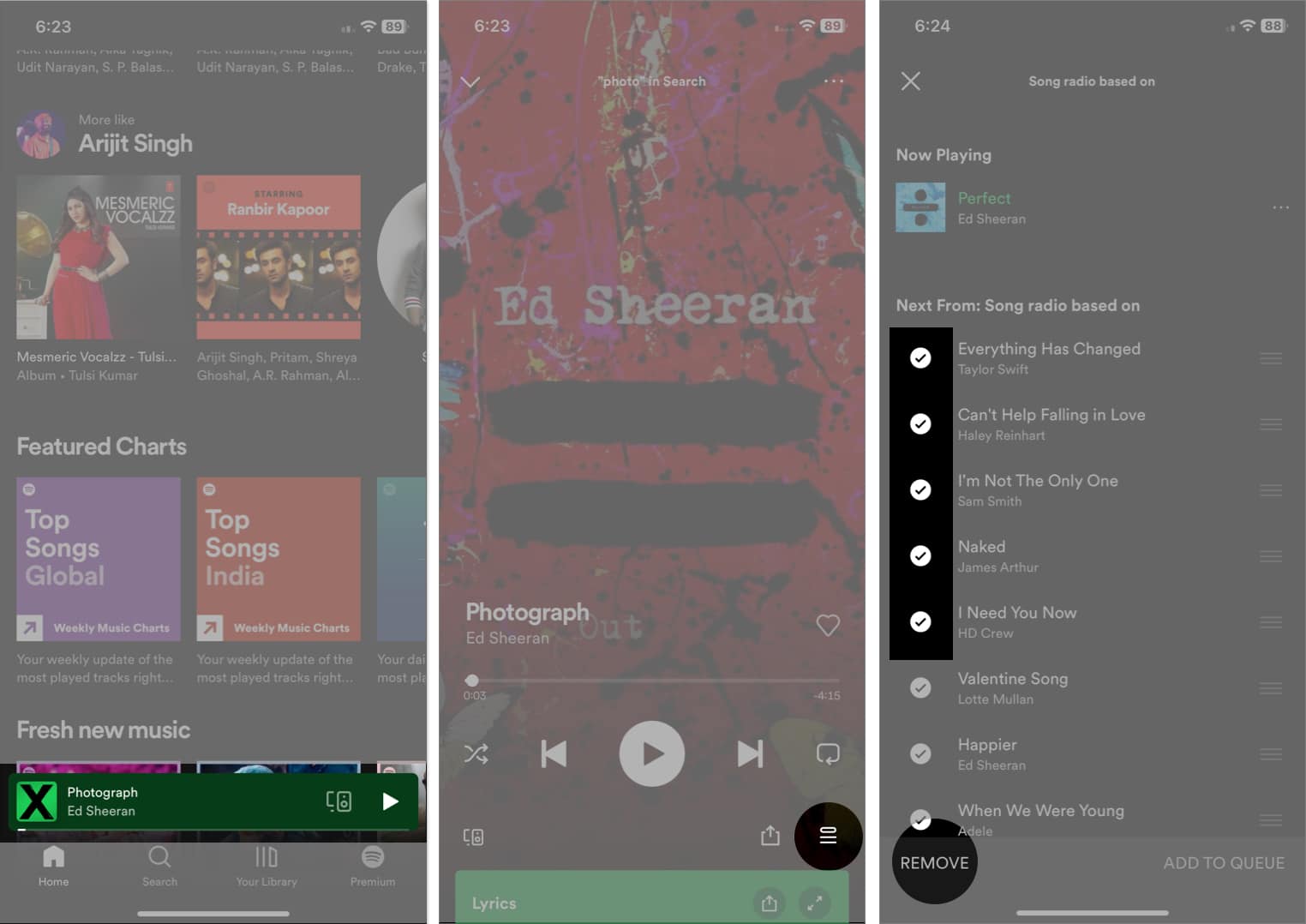
Padamkan semua lagu daripada baris gilir Spotify
Prosedur ini tidak akan berfungsi untuk baris gilir yang dibentuk secara automatik. Ia hanya akan tersedia untuk lagu yang ditambahkan secara manual dalam baris gilir.
- Buka Spotify pada iPhone anda → Ketik pada Now Playing.
- Pergi ke ikon baris gilir (tiga baris).
- Ketik Kosongkan baris gilir.
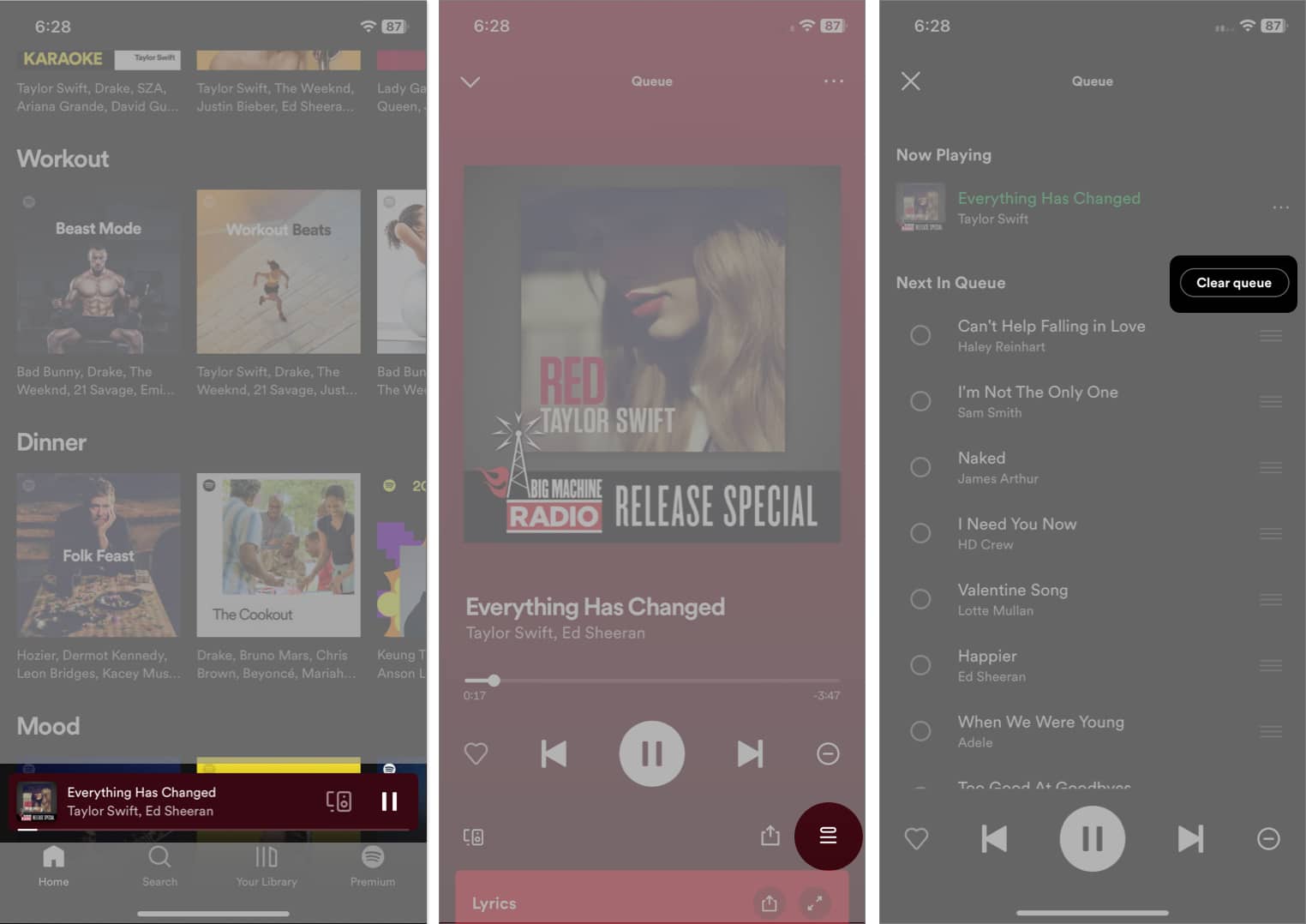
Cara mengosongkan baris gilir Spotify pada Mac atau Web
Jika anda menggunakan Spotify pada Mac anda, anda akan kecewa apabila mengetahui bahawa pemain muzik tidak lagi tersedia di App Store. Rujuk artikel kami untuk mengetahui cara anda boleh memuat turun dan menggunakan Spotify pada Mac. Tambahan pula, proses untuk menukar baris gilir Spotify anda berbeza-beza antara peranti, jadi baca terus untuk mengetahui lebih lanjut.
Alih keluar lagu daripada baris gilir Spotify pada Mac
Pengalihan keluar lagu daripada baris gilir hanya boleh dilakukan jika baris gilir anda dibuat secara manual.
- Lancarkan Spotlight (Arahan + Bar Ruang).
- Cari dan buka Spotify.
Log masuk ke akaun anda jika anda belum melakukannya.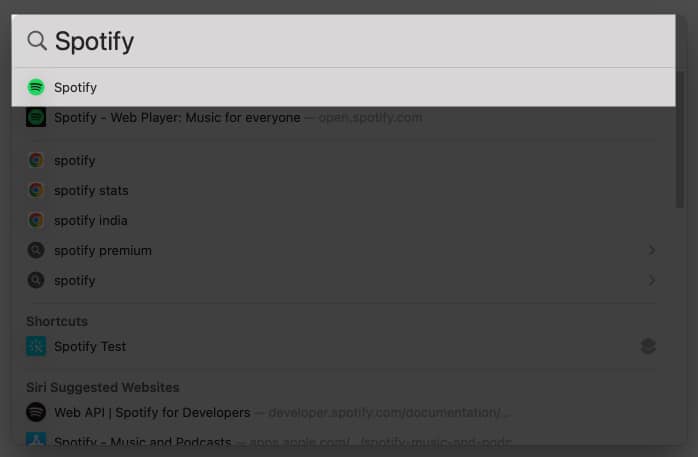
- Klik pada ikon baris gilir (tiga baris).
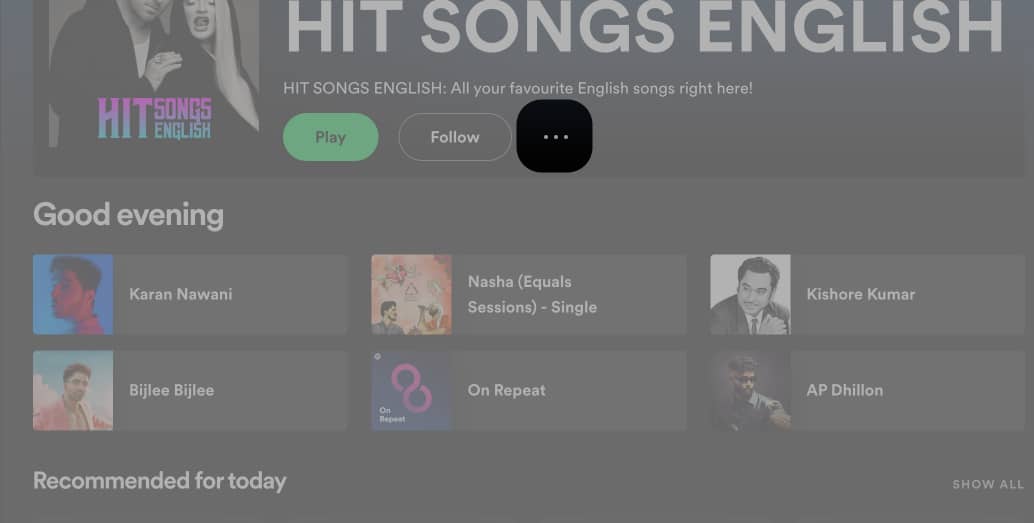
- Tuding pada lagu yang ingin anda alih keluar dan pilih tiga titik.
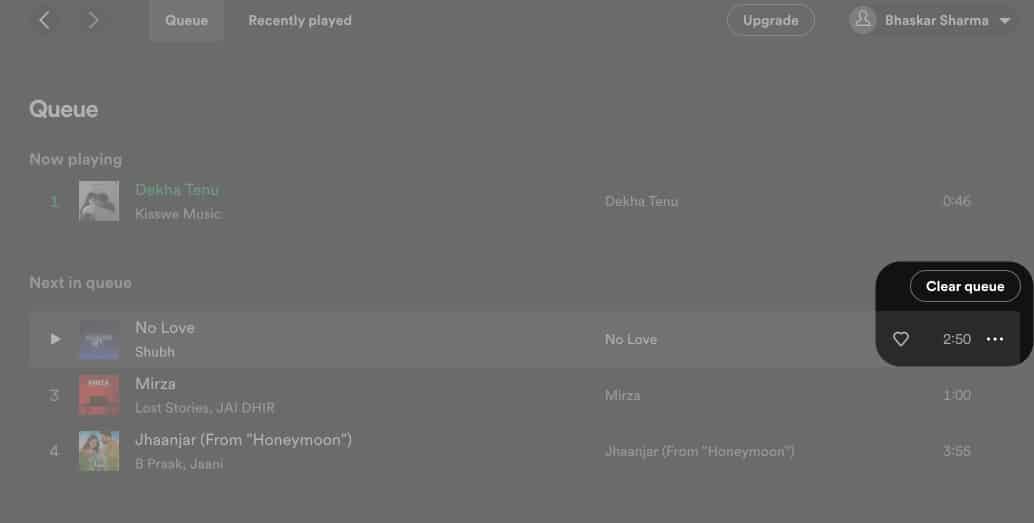
- Pilih Alih keluar daripada baris gilir.
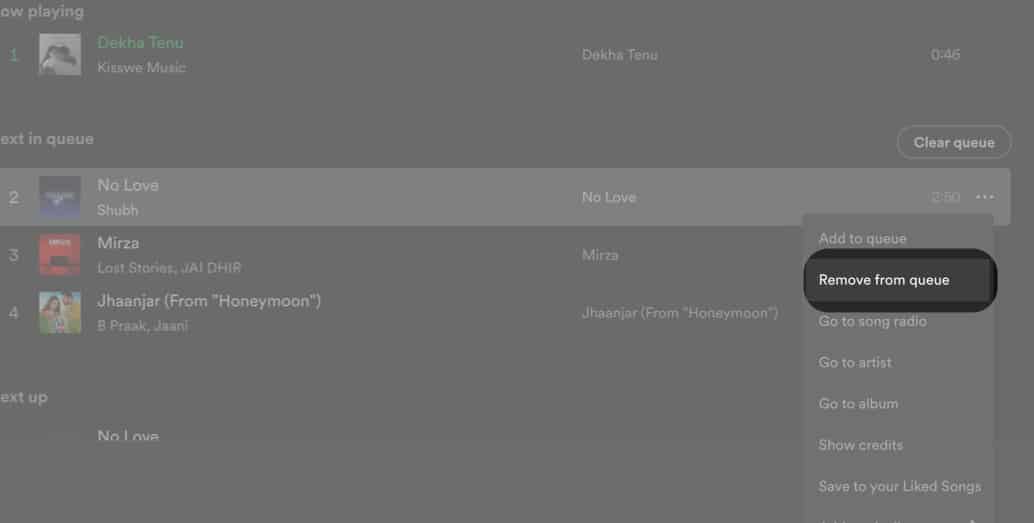
Nota: Selepas melancarkan apl, langkah untuk mengalih keluar lagu daripada baris gilir kekal sama di web, Mac atau Windows PC.
Kosongkan keseluruhan baris gilir Spotify
- Pergi ke Spotify pada Mac anda.
- Pilih ikon baris gilir (tiga baris).
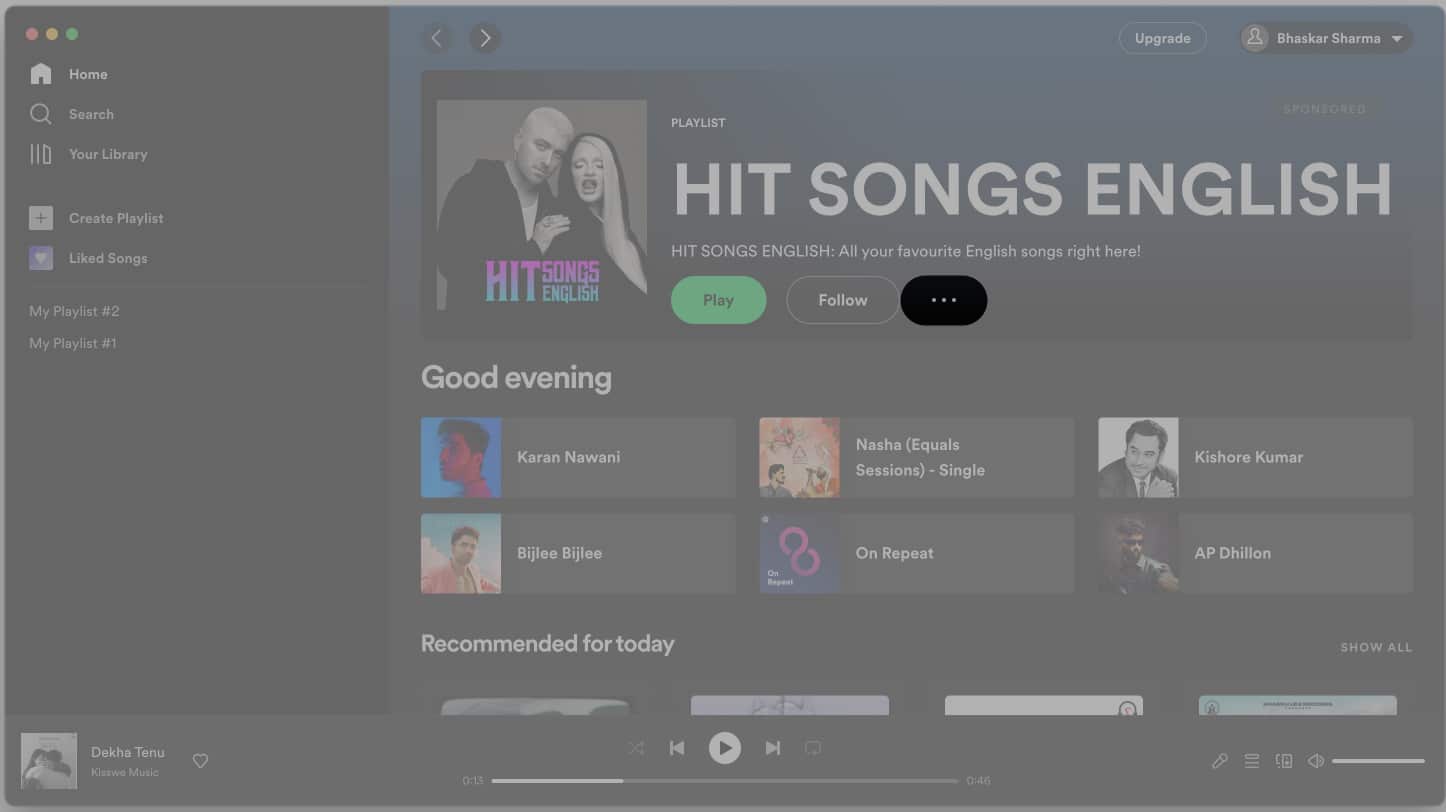
- Klik pada Kosongkan baris gilir.
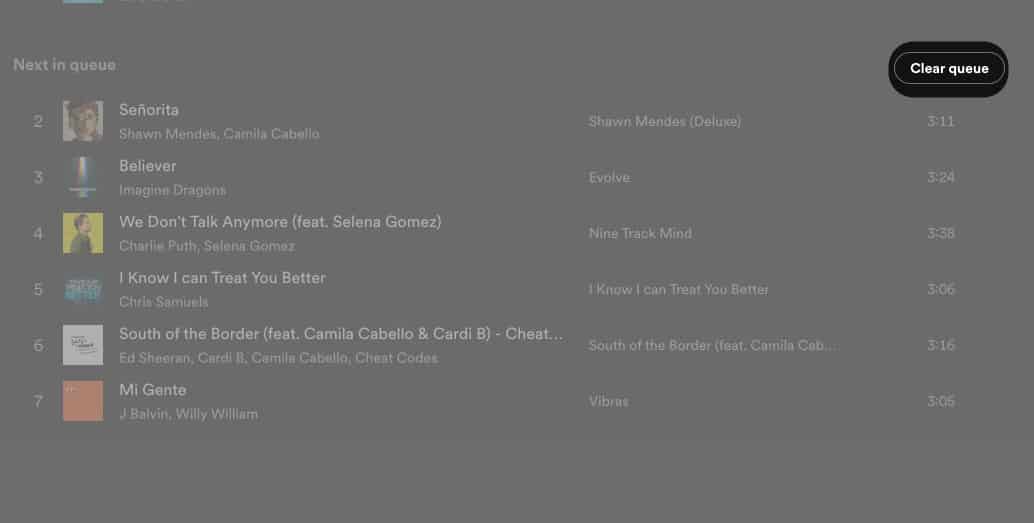
Soalan Lazim
Ya, anda boleh membuat baris gilir podcast pada apl Spotify. Ia menghairankan serupa dengan lagu beratur.
Sebab anda tidak dapat melihat baris gilir anda di Spotify mungkin disebabkan oleh gangguan dalam apl Spotify, penyelenggaraan pelayan, gangguan pelayan atau penggunaan versi apl yang sudah lapuk.
Sejarah lagu atau podcast yang dimainkan Spotify baru-baru ini tersedia selama tiga bulan.
Senarai main hanyalah koleksi muzik yang ditambahkan untuk mendengar kemudian, tetapi baris gilir ialah koleksi lagu yang ingin anda dengarkan dengan segera.
Muzik adalah apa yang membuat dunia terus maju.…
Saya harap artikel ini membantu anda mengalih keluar lagu yang tidak diingini daripada baris gilir anda. Adakah anda tahu terdapat banyak lagi yang boleh anda lakukan dengan Spotify Premium? Jadi, saya secara peribadi akan mengesyorkan mendapatkan langganan Spotify Premium untuk iPhone, iPad atau Mac anda. Sila tinggalkan komen jika anda ingin saya mengupas sebarang topik tambahan.
Baca lebih lanjut:
- Pintasan Papan Kekunci Spotify untuk Mac dan Komputer
- Cara mencari Spotify Wrapped dan Apple Music Replay anda
- Cara menggunakan apl Podcast pada iPhone dan iPad
